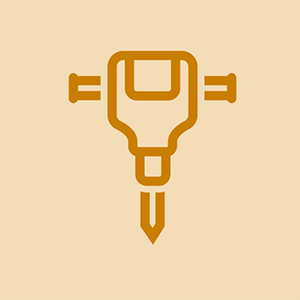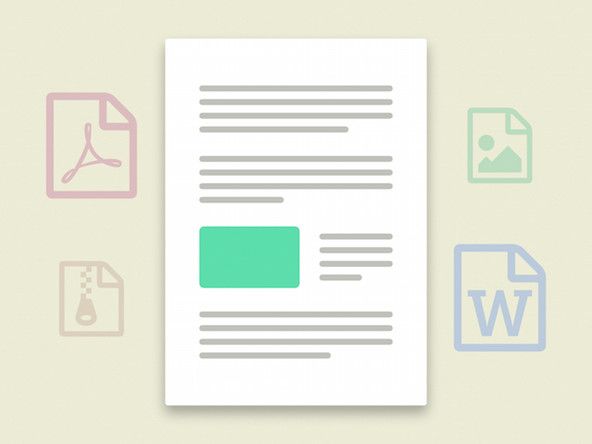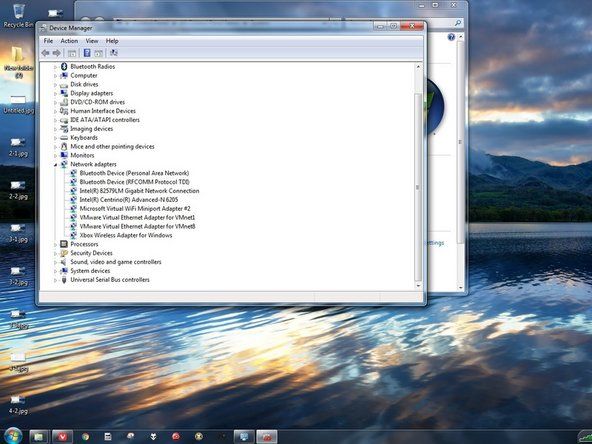Asus Zenbook UX303L
Đại diện: 13
Ngày đăng: 15/05/2018
Xin chào, Điều này thực sự dành cho Zenbook UX303UA (không phải là một tùy chọn khi chọn thiết bị). Dù sao, tôi có nhiều máy tính xách tay Asus tại nơi làm việc sẽ không khởi động ngay sau khi cài đặt bản cập nhật Microsoft Windows 10 mùa xuân 2018 - 1803. Nó chỉ khởi động đến màn hình đen và khi bạn di chuyển bàn di chuột, con trỏ chuột chỉ là một màu xanh quay. bánh xe. Microsoft cho biết đây có thể là vấn đề với trình điều khiển / bios và Asus cho biết đây phải là vấn đề với bản cập nhật của Microsoft. Tôi tự hỏi liệu có ai khác gặp sự cố này không và liệu họ có thể khắc phục được không.
Ngoài ra, khi nhấn F9 trong khi khởi động không hoạt động trên các máy tính xách tay này. Nó phải hiển thị phân vùng ẩn cho phép tôi đặt lại về mặc định ban đầu. Tùy chọn duy nhất tôi có thể làm cuối cùng là vào Tùy chọn nâng cao của Microsoft và đặt lại PC. Tuy nhiên, nó sẽ chỉ đặt lại về bản cập nhật 1803. Vì vậy, sau một vài lần khởi động lại sau khi đặt lại nó, vấn đề tương tự lại xuất hiện. Ai đó hãy giúp đỡ !!
Cảm ơn
2 câu trả lời
Giải pháp đã chọn
 | 2007 đầu vào camry aux không hoạt động | Đại diện: 316.1k |
Chào,
Bạn đã có đĩa khôi phục USB Win 10 chưa?
Nếu không, bạn có thể tạo một cái từ bất kỳ PC Win 10 nào đang hoạt động.
Bạn sẽ cần một ổ đĩa flash 8GB và thời lượng từ 40-60 phút.
Trong PC chủ, đi tới Bảng điều khiển> Khôi phục và tìm liên kết để tạo ổ USB khôi phục
Khi bạn có ổ đĩa, hãy khởi động máy tính xách tay và vào BIOS.
Thay đổi thứ tự khởi động thành tùy chọn khởi động đầu tiên của ổ USB và cũng bật Legacy USB (hoặc CSM - không chắc chắn với máy tính xách tay của bạn có cái nào ở đó). Lưu các thay đổi và khởi động lại máy tính xách tay có cắm USB.
Nó sẽ khởi động vào Windows Recovery Environment và sau đó xem nó có khởi động ở chế độ an toàn hay không. (Khắc phục sự cố> Nâng cao> Cài đặt khởi động)
Mặc dù đó có thể là một bản sửa lỗi tạm thời để cài đặt lại Windows 10, nhưng sau khi Microsoft tự động cài đặt bản cập nhật 1803, vấn đề tương tự sẽ lại phát sinh. Tôi đã 'đặt lại máy tính của mình' một số lần. Vì vậy, mục tiêu chính của tôi là tìm một người có cùng vấn đề này và có thể giải quyết nó. - Cảm ơn một lần nữa
2005 honda accord cabin lọc gió
Chào,
Ý định câu trả lời của tôi không phải là cài đặt lại Windows về phiên bản trước. Đó là để xem liệu nó có bắt đầu ở 'chế độ an toàn' với phiên bản mới này hay không.
Nếu bạn có thể đã vào WRE bằng cách sử dụng USB và chế độ an toàn đã chọn, khi khởi động lại máy tính xách tay, hãy tháo USB để nó khởi động khỏi ổ cứng và xem điều gì sẽ xảy ra.
Nếu bạn vào máy tính để bàn OK ở chế độ an toàn thì đó là sự cố trình điều khiển hoặc có thể là chương trình của bên thứ 3 (A / V?) Có thể ngăn cản việc khởi động bình thường.
Nếu nó không khởi động OK ở chế độ an toàn, thì luôn có tùy chọn để thử sửa chữa Khởi động. từ WRE.
Điều này có thể không hoạt động bằng cách sử dụng USB khôi phục phiên bản 1709, vì vậy bạn có thể phải tải xuống ổ đĩa khôi phục mới nhất (công cụ tạo phương tiện) từ MS, tôi không biết liệu nó có được hay không.
 | Đại diện: 1 |
Tôi nghĩ những gì bạn cần là giải pháp đơn giản nhất. Bắt đầu với máy tính xách tay ASUS của bạn được TẮT.
sau đó nhấn công tắc NGUỒN + XÓA cùng nhau, sau đó nhả phím nguồn trong khi vẫn nhấn XÓA trong vài giây. rồi thả ra. Bạn sẽ nghe thấy một thứ gì đó để bắt đầu quay cuồng - đó là đĩa cứng của bạn đang thức dậy. Sau màn hình màu xám, bạn sẽ đột nhiên thấy màn hình khởi động kiểu cũ sẽ xuất hiện và bạn có thể sử dụng con trỏ để đến tab BOOT, sau đó nhấp vào các tùy chọn khác nhau như Fast Boot để bật hoặc tắt rồi bật trong cửa sổ bật lên. Cố gắng khởi động ở chế độ cơ bản an toàn tối thiểu. Nhấn F10 để lưu và thoát.
Đĩa cứng sẽ tiếp tục hoạt động sau màn hình xám, sau đó đột nhiên màn hình nền Windows bình thường của bạn sẽ xuất hiện. Để trong vài phút cho đến khi tất cả các biểu tượng thông thường xuất hiện nhưng vẫn tiếp tục di chuyển con trỏ. Khi tất cả các biểu tượng màn hình nền thông thường xuất hiện, chúng có thể vẫn giống như khoảng trống - bạn đang ở chế độ an toàn.
Sau đó, xuống dưới cùng và nhấp vào nút cửa sổ để truy cập nút tắt nguồn và tắt nguồn đúng cách.
Lần tiếp theo khi bạn bật nguồn, hãy kiểm tra tất cả các trình điều khiển video của bạn.
Bruce Riley